wps表格如何缩放到整页打印
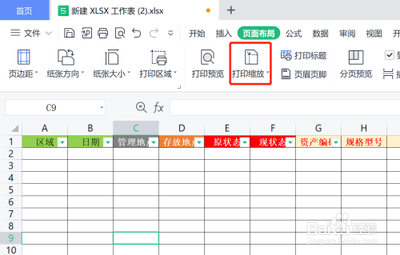
WPS表格如何缩放到整页打印
在WPS表格中,有时会遇到内容较多,无法一次性打印到一页上的情况。这时,我们需要进行一些设置来确保表格能够完整地打印在一张纸上。以下是详细的操作步骤和方法:
基本操作步骤
打开打印预览
首先,打开你需要打印的WPS表格,然后点击左上角的“打印预览”按钮。
调整页面缩放比例
在打印预览界面中,选择“页面缩放”中的“自定义缩放”。在弹出的页面设置对话框中,根据需要设置页面缩放比例。常见的设置包括将整个工作表打印在一页上,或者调整显示比例以适应一页的大小。
完成设置并打印
设置完成后,点击“确定”按钮。,点击左上角的“打印”按钮,系统将按照设置的参数进行打印。
具体操作方法
方法一:使用“无打印缩放”选项
- 在需要打印的表格中点击“打印预览”图标。
- 进入到打印预览页面后,点击“无打印缩放”右侧的下拉图标。
- 在列表中选择“将整个工作表打印在一页”,即可将表格缩放到一页进行打印。
方法二:调整打印区域和页面布局
- 选中打印区域。
- 点击“页面布局”,然后选择“页面缩放”。
- 在弹出的对话框中调整显示比例,或使用“调整为N页高/N页宽”的功能,前者适用于小幅度调整,后者适用于将N页表格打印到一张纸上。
方法三:自定义打印范围和页边距
- 打开WPS表格,选中区域,然后在页面布局中设置为打印区域。
- 选择“文件”菜单中的“打印”,进入打印设置页面。
- 选择“自定义”的打印范围,并将水平和垂直方向的缩放比例设置为100%。
- 调整页边距,以确保表格能够完整地打印在一页上。
其他小技巧
- 在打印预览页面可以调整打印方向、页边距等参数,以适应不同的打印需求。
- 在设置页面缩放时也可以尝试不同的比例,找到最适合的打印效果。
通过以上简单的设置步骤和技巧,用户可以轻松实现WPS表格的缩放打印功能,确保打印的内容清晰完整。希望这些信息对你有所帮助!
本篇文章所含信息均从网络公开资源搜集整理,旨在为读者提供参考。尽管我们在编辑过程中力求信息的准确性和完整性,但无法对所有内容的时效性、真实性及全面性做出绝对保证。读者在阅读和使用这些信息时,应自行评估其适用性,并承担可能由此产生的风险。本网站/作者不对因信息使用不当或误解而造成的任何损失或损害承担责任。
